Настройки темпа фактически раздельны, то есть вы можете иметь другую скорость прокрутки, установленную для подключенной мыши, и другую скорость прокрутки, установленную для чего-то вроде встроенного трекпада MacBook Pro.
Здесь вы можете внести изменения в скорости прокрутки в OS X:
Изменение скорости прокрутки мыши в Mac OS X
Для внешних мышей со спиральным колесом или сенсорной поверхностью, например Magic Mouse, вы можете быстро настроить скорость прокрутки в настройках мыши:
- В меню Apple выберите «Системные настройки» и выберите «Мышь»,
- Скорректируйте ползунок в разделе «Скорость прокрутки», если это необходимо, это изменение немедленно, поэтому вы можете проверить влияние на любое прокручиваемое поле, страницу или веб-сайт
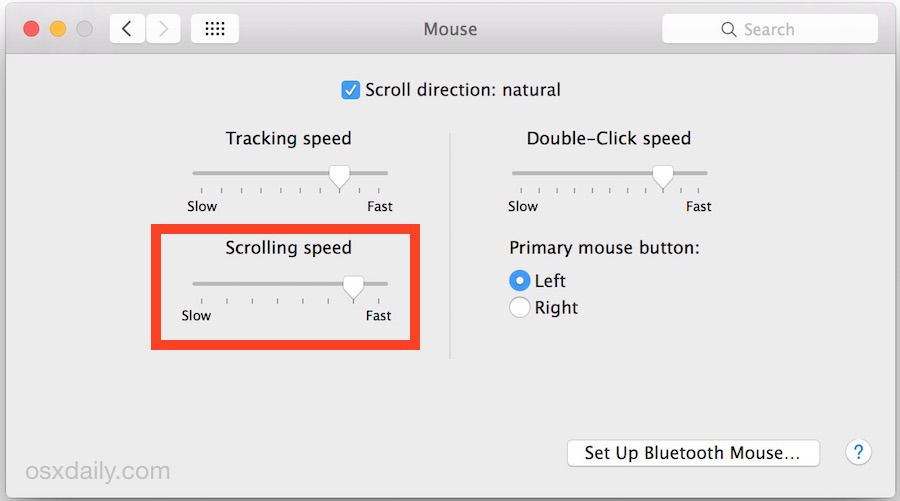
Тем временем изменение скорости прокрутки трекпада в другой области настроек.
Изменение скорости прокрутки трекпада на Mac
Для ноутбуков Mac и Magic Trackpad изменение скорости прокрутки с двумя пальцами осуществляется с помощью настроек специальных возможностей, а не в настройках трекпада.
- В меню Apple выберите «Системные настройки» и выберите «Доступность» из параметров панели предпочтений
- Выберите «Мышь и трекпад» в меню слева в разделе Доступность
- Нажмите «Параметры трекпада» и настройте ползунок «Скорость прокрутки» в соответствии с
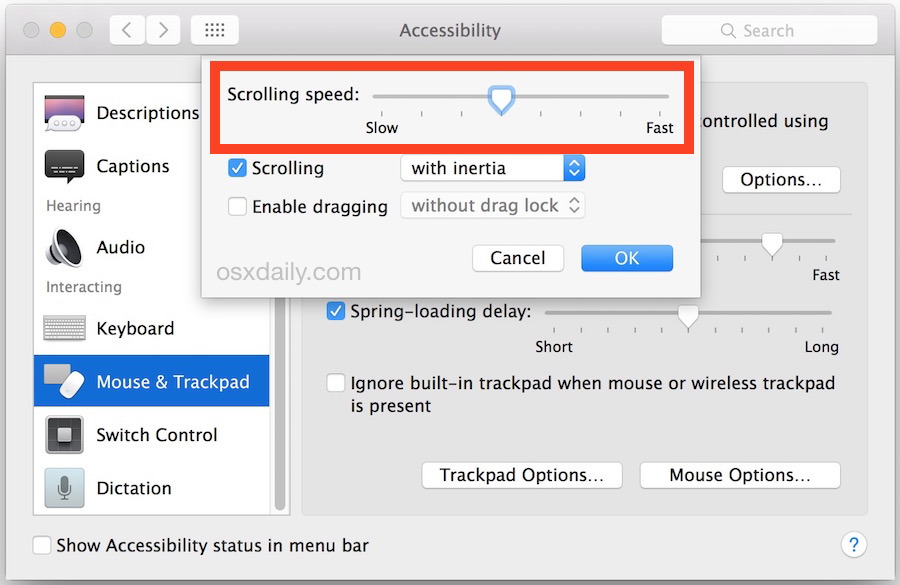
Как для трекпада, так и для мыши любые изменения скорости прокрутки сразу же заметны, поэтому неплохо иметь веб-страницу или документ, открытые для проверки прокрутки.
Этот процесс одинаковый во всех современных версиях OS X и со всеми устройствами Mac, включая MacBook Pro, MacBook Air, MacBook, Magic Mouse, Magic Trackpad и сторонние трекпады и мыши, а также для подключения USB и Bluetooth.
Отдельно вы можете использовать стороннее приложение для управления скоростью ускорения прокрутки с помощью трекпада или мыши на Mac, хотя большинство пользователей считают это ненужным.










